Oprava: Fallout 76 Crashing
Fallout 76 bol medializovaný spoločnosťou Bethesda a po svojom vydaní si určite získal slávu. Hráči však uviedli, že hra je v skutočnosti plná chýb, ktoré niekedy spôsobujú, že je takmer nemožné ich prehrať. Tento článok sa zameriava na to, prečo pre niektorých hráčov hra neustále padá, či už pri spustení hry alebo pri hraní hry.

Metódy uvedené nižšie budú užitočné pre hráčov, ktorých nastavenie podporuje minimálne technické parametre hry a pre ktorých nemajú zásadné všeobecné problémy. Postupujte podľa metód, ktoré sme pripravili nižšie, aby ste zabránili ďalšiemu zlyhaniu Fallout 76.
Čo spôsobuje zlyhanie Fallout 76?
Zoznam možných príčin je krátky, ale predstavuje väčšinu príčin, na ktoré sa hráči sťažovali. Problémy do značnej miery súvisia s grafickými problémami:
- FPS niekedy prechádza na vysokú úroveň pre používateľov, ktorí hru spúšťajú pomocou špičkových nastavení. To spôsobí, že sa hra bude správať nesprávne a zlyhá. Skúste obmedziť FPS.
- Aktualizácie ovládača grafickej karty mohli spôsobiť nekompatibilitu pri zvažovaní návratu k pôvodnému ovládaču.
Riešenie 1: Obmedzte svoj FPS pomocou konfiguračného súboru
Pretože hra nie je pre používateľov PC dosť náročná, FPS (počet snímok za sekundu) môže vzhľadom na silu vášho GPU dosiahnuť až 1 000. Nie je to však nevyhnutne dobrá vec, pretože to môže spôsobiť najrôznejšie problémy vrátane neustálej hry.
K tomu často dochádza v ponukách alebo na domácej obrazovke. Postupujte podľa nižšie uvedených metód a upravte súbor Fallout76Prefs.ini, aby ste povolili program V-Sync, ktorý obmedzí snímkovú rýchlosť na obnovovaciu frekvenciu vášho monitora (zvyčajne 60 Hz, 70 Hz alebo 75 Hz).
- Prejdite do umiestnenia priečinka v Prieskumníkovi súborov jednoducho otvorením priečinka alebo kliknutím na ikonu priečinka na paneli úloh.
- V priečinku alebo v položke Knižnice sa však dvojitým kliknutím otvorí lokálny disk a prejdete na Používatelia >> Názov vášho účtu >> Dokumenty >> Moje hry >> Fallout 76 . Navigáciu na dokumenty je možné skrátiť aj na lište Rýchly prístup, ktorá sa nachádza v ľavej časti ľubovoľného otvoreného priečinka.

- Kliknite pravým tlačidlom myši na súbor s názvom ' Fallout76Prefs' a vyberte ho, aby ste ho otvorili pomocou programu Poznámkový blok.
- Ak chcete otvoriť vyhľadávacie pole, použite kombináciu klávesov Ctrl + F alebo kliknite na položku Upraviť v hornom menu a v rozbaľovacej ponuke vyberte možnosť Nájsť.
- Do poľa napíšte „ iPresentInterval “ a zmeňte hodnotu vedľa nej z 0 na 1. Na uloženie zmien použite kombináciu klávesov Ctrl + S alebo kliknite na File >> Save and exit Notepad.

- Skúste spustiť hru znova, aby ste skontrolovali, či sa stále vyskytuje problém s padaním Fallout 76!
Poznámka : Ak si nevšimnete žiadne zmeny v hre, bude možno potrebné vynútiť V-Sync pomocou ovládacieho panela grafickej karty, ktorý používate, vyladením nastavení týkajúcich sa Fallout76. Postupujte podľa krokov uvedených nižšie (používatelia NVIDIA alebo AMD).
NVIDIA:
- Pravým tlačidlom myši kliknite na pracovnú plochu na prázdnu stranu bez ikon a v kontextovej ponuke, ktorá sa zobrazí, vyberte položku Ovládací panel NVIDIA . Ak to vidíte, môžete tiež dvakrát kliknúť na ikonu NVIDIA na paneli úloh. Ovládací panel NVIDIA sa dá nájsť aj v bežnom ovládacom paneli prepnutím do zobrazenia veľkých ikon a jeho lokalizáciou.

- V časti Nastavenia 3D na ľavom navigačnom paneli kliknite na položku Spravovať nastavenia 3D na ľavej strane navigácie a prejdite na Nastavenia programu.
- Kliknite na Pridať a uistite sa, že ste v počítači prehľadali spustiteľný súbor, ktorý sa používa na spustenie Fallout 76. Nachádza sa v priečinku, do ktorého ste sa rozhodli hru nainštalovať.

- V časti Zadanie nastavení pre tento program sa posuňte nadol, kým sa nezobrazí vertikálna synchronizácia. Kliknite na šípku a nastavte ju na možnosť Zapnuté . Toto vynúti V-Sync pre Fallout 76!

AMD:
- Pravým tlačidlom myši kliknite na ikonu grafickej karty na paneli úloh (po výbere zobrazenia všetkých aplikácií) az kontextovej ponuky vyberte položku Radeon Settings .
- Kliknite na kartu Hranie na domácej obrazovke a vyberte Fallout 76 zo zoznamu hier, ktoré máte v počítači.

- Vyberte možnosť Grafika profilu v hornej časti a kliknite na šípku vedľa položky Čakať na zvislé obnovenie v zozname.
- Z rozbaľovacej ponuky vyberte možnosť Vždy zapnuté . Možnosť Enhanced Sync môžete tiež použiť, ak používate niektoré z novších grafických kariet Radeon.

- Uložte nastavenia pre hru a znova ju spustite, aby ste zistili, či sa hra stále zrúti.
Poznámka : Existujú hráči, pre ktorých pracoval práve naopak! To znamená, že mali povolenú V-Sync, keď došlo k zlyhaniu, a zastavila sa, keď ju deaktivovali. To sa dá urobiť rovnakým spôsobom, ktorý umožňuje použitie vyššie uvedených metód.
V súbore Fallout76Prefs.ini jednoducho zmeňte riadok „ipresentinterval“ z 1 na 0 alebo vyberte možnosť Vypnúť v nástrojoch NVIDIA alebo AMD.
Riešenie 2: Nainštalujte starší ovládač
Posledná aktualizácia grafických ovládačov môže spôsobiť, že sa hra nebude správať správne. Tento problém sa zvyčajne nahlási ako výrobcovi grafických kariet, tak aj spoločnosti Bethesda, ale môže trvať chvíľu, kým problém vyrieši niektorý z nich. Medzitým vám môže pomôcť vyriešiť problém jednoducho pomocou staršej verzie ovládača!
- Kliknite na tlačidlo ponuky Štart, potom napíšte „ Správca zariadení “ a vyberte ho zo zoznamu dostupných výsledkov jednoduchým kliknutím na prvý. Môžete tiež klepnúť na kombináciu klávesov Windows Key + R a vyvolať dialógové okno Spustiť. V dialógovom okne napíšte „ devmgmt.msc “ a spustite ho kliknutím na OK.

- Keďže ide o ovládač grafickej karty, ktorý chcete aktualizovať vo svojom počítači, rozbaľte časť Zobraziť adaptéry, kliknite pravým tlačidlom myši na grafickú kartu a vyberte možnosť Odinštalovať zariadenie.
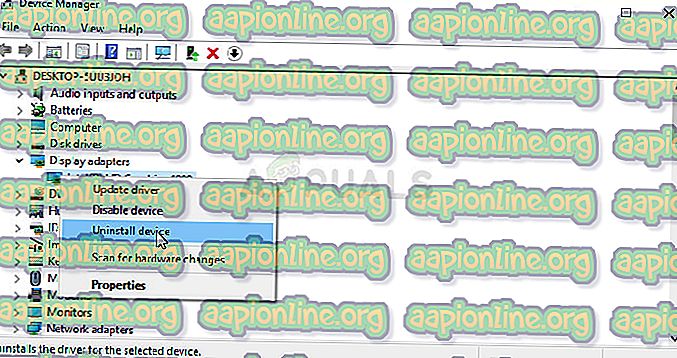
- Potvrďte všetky dialógy alebo výzvy, ktoré vás môžu požiadať o potvrdenie odinštalovania aktuálneho ovládača grafického zariadenia a počkajte na dokončenie procesu.
- Vyhľadajte ovládač grafickej karty na vstupe NVIDIA alebo AMD. Zadajte požadované informácie o karte a operačnom systéme a kliknite na Hľadať .
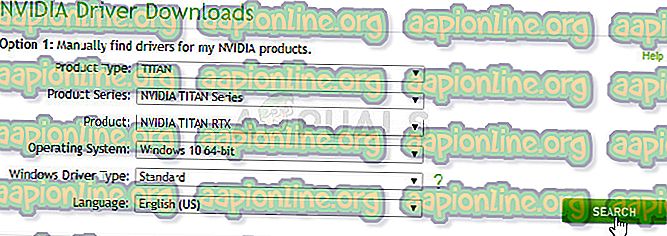
- Mal by sa zobraziť zoznam všetkých dostupných ovládačov. Uistite sa, že rolujete nadol, kým nedosiahnete požadovanú položku, potom kliknite na jej názov a potom na tlačidlo Stiahnuť . Uložte ho do svojho počítača, otvorte ho a podľa pokynov na obrazovke ho nainštalujte. Skontrolujte, či stále nefunguje Fallout76!
Riešenie :
Ak vyššie uvedené metódy pre vás nefungovali úplne, môžete vyskúšať riešenie, kým sa problém nevyrieši v neskorších aktualizáciách a opravách. Riešenie spočíva v výbere hry z domovskej obrazovky hry a použití kombinácie klávesov Alt + Tab, aby ste sa vrátili na plochu.
Keď budete počuť zvuky v hre, čo znamená, že sa hra úspešne načítala, kliknite na ikonu hry na systémovej lište a obnovte ju na celej obrazovke. Môže to byť nepríjemné zakaždým, ale pre mnohých hráčov to fungovalo!



